装机高手告诉你电脑耳机没声音怎么办
- 时间:2017年09月28日 11:36:59 来源:魔法猪系统重装大师官网 人气:6891
晚上,当我们使用电脑放视频时,为了让自己一饱耳福的同时不影响其他人,我们会在电脑上接上耳机却发现当电脑插上耳机时,发现电脑没声音。该怎么办呢?小编就来讲讲解决电脑耳机没声音的办法。
随着电脑的普及和使用,我们喜欢边使用电脑边听音乐,也喜欢用来语音聊天,可是有时候会遇到电脑插上耳机没声音 没声了很是扫兴的事情,如何去及时的处理电脑插上耳机没声音 这种情况呢?小编就来说说。
电脑耳机没声音怎么办
首先,在开始菜单里找到“控制面板”。
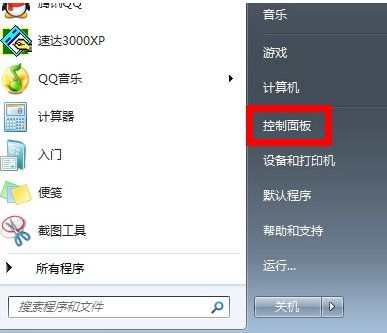
电脑截图(1)
在“控制面板”界面,找到并点击“硬件和声音”
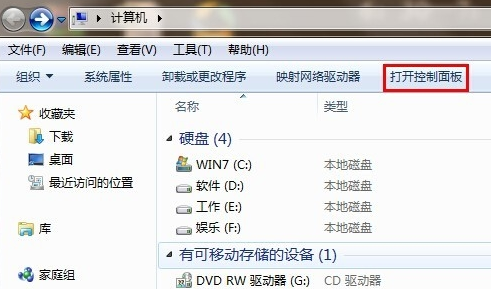
电脑截图(2)

电脑截图(3)
选择“Realtek高清晰音频管理器”
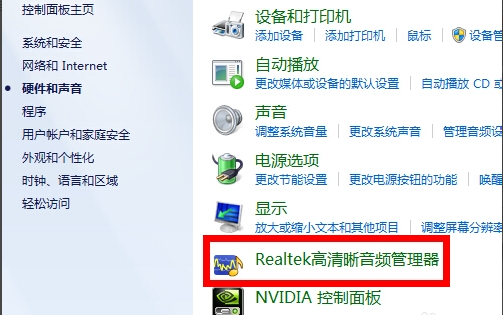
电脑截图(4)
点击右下角的“插孔设置”按钮

电脑截图(5)
点击“AC97前面板”,然后点击确定。
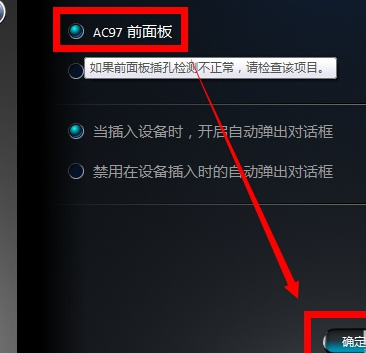
电脑截图(6)
重新装载音频装置,发现耳机有声音了

电脑截图(7)
以上就是电脑耳机没声音怎么办的操作步骤了。
上一篇:装机高手告诉你怎么打开隐藏文件夹
下一篇:office 2010 密钥介绍









